¿Alguna vez has estado en una situación en la que llama? Tu ordenador con Internet , pero no puede abrir ninguna página web? Bueno, es un problema extraño pero a menudo solucionable. Cuando estás Conectado a Internet a través de WiFi Pero no puede acceder a ninguna página web, marque el ícono Conexión inalámbrica En la bandeja del sistema en la bandeja inferior derecha. Es probable que vea una pelota con una pequeña señal de alto (pequeño triángulo amarillo en versiones anteriores de Windows), y al hacer clic en Wifi contactado, verá un mensaje “Sin Internet, seguro".
Este error ocurre debido a varias razones, la más común de las cuales es el cambio en los ajustes de configuración, como dirección IP propio, lo que puede causar un problema con Enrutador mientras está conectado a Internet. Cualquier aplicación, incluida una actualización del sistema operativo, puede causar este problema.
Por lo general, sería Problemas de la red inalámbrica En Windows 10 es sencillo. Pero a veces puede encontrar un mensaje “sin internet, Madre. Este error aparece como una ventana emergente en la bandeja del sistema, debido a un problema con su configuración o conexión inalámbrica.
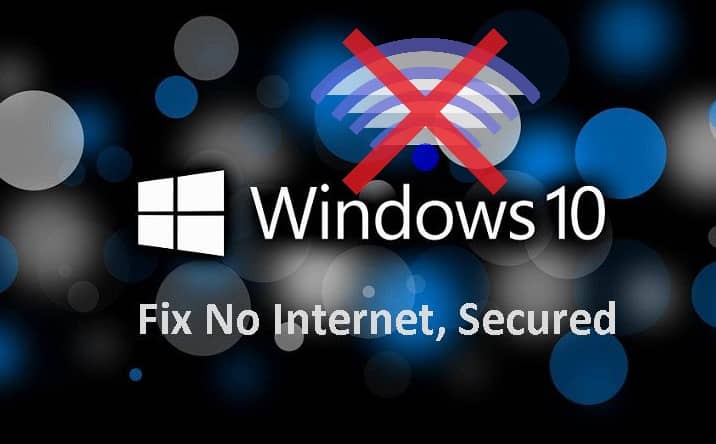
Es frustrante, pero la solución a este error es relativamente simple. No debería llevar mucho tiempo volver a estar en línea, si sabe lo que está haciendo.
Hemos preparado algunas soluciones infalibles para corregir el error”sin internet, Madreen Windows 10.
¿Qué significa la frase 'significa'Sin Internet, seguro“?
Es posible que haya visto aparecer el mensaje de error en el área de la bandeja del sistema en barra de tareas de Windows 10. O tal vez como un aviso. Pero, ¿qué significa la frase "sin internet, Madre“?
Mensaje inusualmente vago para Windows 10 El error generalmente significa que su conexión a Internet no funciona. Sin embargo, también puede aparecer cuando tienes una conexión activa.
Esto no es sorprendente. El error, al parecer, es ambiguo. Después de todo, si su computadora ya no tiene conexión a Internet, ya sea que esté garantizada o no, no es relevante.
Si bien puede aparecer en cualquier dispositivo con Windows 10, es especialmente común en dispositivos Microsoft Surface. Si su computadora se basa en la misma tarjeta de red o controlador, es posible que vea que sucede sin importar a qué red esté conectado. Otras condiciones pueden hacer que aparezca el error”.Sin Internet, seguro" además.
arreglar error"Sin Internet, seguro"
Varias correcciones están disponibles para este error. Depende de la configuración de su computadora y del adaptador de red. Como tal, no todas estas correcciones funcionarán. Sin embargo, los hemos enumerado en orden de posibilidades, solo trabaje los consejos en orden.
Esta lista le dará una idea de lo que se necesita para corregir un error”Sin Internet, seguro"
- desactivar VPN Tu propio
- Actualización de la configuración IP
- Reiniciar Manga de viento
- Verifique las propiedades de conexión de su computadora
- desactivar IPv6
- Actualización del controlador de la tarjeta de red
- Ejecute el solucionador de problemas de red
Tómese el tiempo para leer los pasos cuidadosamente antes de intentar corregir el error.
1. Deshabilitar VPN
¿Tienes una computadora que está conectada a una red Wi-Fi local, pero te sorprende el error?Sin internet, garantizado“?
No te preocupes si usas VPN , las características de seguridad incluidas en Cliente VPN Puede causar este problema. Específicamente, este error puede deberse a una función Kill Switch que está diseñada para desconectarlo de Internet cuando el servidor VPN está inactivo.
Para verificar si este es el problema, deshabilite su VPN (usando la función de desconexión) o incluso salga de la aplicación por completo. Luego tómese un momento para volver a conectarse y probar un sitio web que se actualice regularmente, tal vez un sitio de noticias.
Si todo funciona bien, entonces su problema es con servidor VPN. Actualice su cliente VPN si es posible, luego conéctese con un servidor VPN nuevo. Si todo está bien, ¡has solucionado el error!
2. Actualizar la configuración de IP en Windows 10
¿No usa una VPN o sigue experimentando el mensaje de error?
Hay algunos comandos disponibles para ayudarlo a manejarlo. Haga clic derecho en Inicio, luego seleccione windows PowerShell. Aquí, ingrese los siguientes comandos en orden:
ipconfig /release
ipconfig /renew
Esto forzará a su computadora a solicitar dirección IP Nuevo desde el enrutador local. En muchos casos, esto resolverá el error.
3. Restablecer Winsock
Hay otra solución al error”Sin Internet, seguroA través de la línea de comando se reinicia Winsock.
En lugar de una característica de Local Airfield, Winsock es la API de Windows Sockets. Es una especificación técnica que define cómo el software de red de Windows accede a los servicios de red, especialmente TCP / IP.
Para restablecer Winsock, utilice
netsh winsock reset catalog
espera un momento; Si la red no se conecta automáticamente, hágalo manualmente.
4. Verifique las propiedades de conexión de su computadora
¿Todavía no hay alivio? Es hora de verificar el adaptador de red de su computadora. Abra la pantalla Configuración haciendo clic en el icono de conexión Wi-Fi en la bandeja del sistema, luego Configuración de red e Internet.
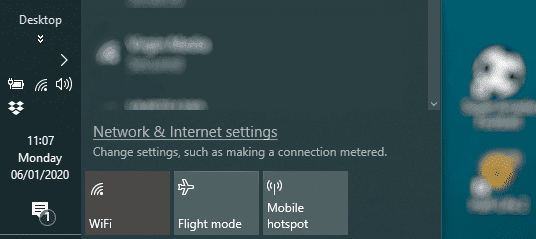
Aquí, haga clic en Cambiar opciones de adaptador, haga clic derecho en la conexión en cuestión y haga clic en ئصائص. Debe asegurarse de que se especifique lo siguiente:
- Cliente para redes Microsoft
- Uso compartido de archivos e impresoras para redes Microsoft
- 4 Protocolo de Internet versión (TCP / IPv4)
- 6 Protocolo de Internet versión (TCP / IPv6)
- Respondedor de descubrimiento de topología de capa de enlace
Haga clic en Aceptar para confirmar. Si realizó algún cambio, reinicie Windows cuando se le solicite.
5. Deshabilitar IPv6
IPv6 Es un protocolo de red diseñado para reemplazar IPv4 , debido a la falta de direcciones IP. Sin embargo, si bien IPv6 debería ejecutarse en la mayoría de los dispositivos, es probable que cause algunos errores.
Puedes deshabilitar IPv6 Repita el paso anterior. Simplemente desmarque Protocolo de Internet versión 6 (TCP / IPv6) Luego haga clic enOkpara confirmar la selección. Reinicie su PC con Windows 10 cuando se le solicite.
6. Actualice el controlador de su tarjeta de red
Ya que existe la posibilidad de que Versión del controlador Si su tarjeta de red no es compatible, vale la pena hacerlo.
Botón derecho del ratón Empezar y seleccione Administrador de dispositivos. Aquí, expanda Adaptadores de red, seleccione su tarjeta de red, luego haga clic derecho y seleccione Actualizar software de controlador.
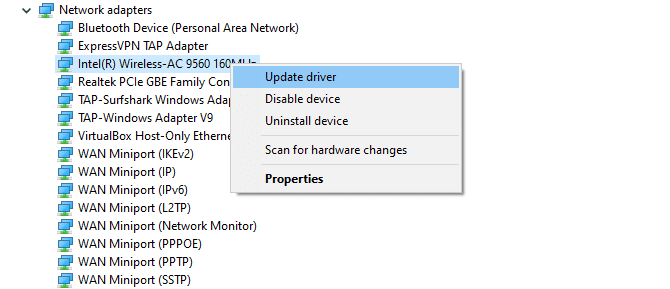
Espere a que se actualice el controlador de la tarjeta y luego reinicie Windows. Si tiene éxito, Windows 10 debería conectarse automáticamente a la red como de costumbre.
Si eso no funciona, intente deshabilitar el componente, reinicie su computadora y luego habilite el componente nuevamente.
7. Ejecute el Solucionador de problemas de red en Windows 10
Finalmente, si aún recibe el mensaje de error "Sin internet, garantizadoY la computadora aún está fuera de línea, pruebe esta solución.
Windows 10 presenta muchas herramientas encuentra los errores y resuélvelos y grupos Herramientas que automáticamente Comprueba si hay errores y realiza (o sugiere) arreglos.
Para ejecutar el Solucionador de problemas de red, toque Win + I Para abrir "Configuración", luego "Red e Internet" -> "Solucionador de problemas de red".
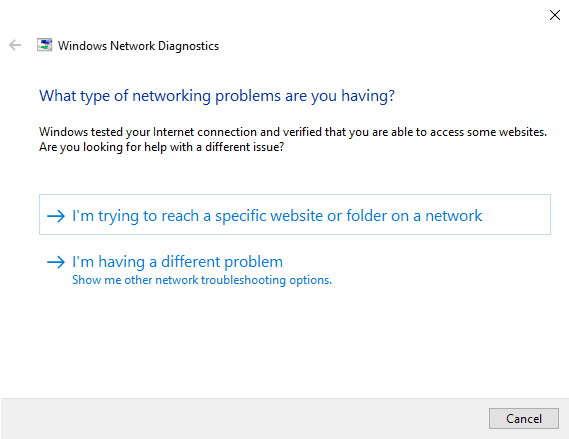
Siga los pasos de la herramienta para reparar su conexión de red.
corregir errores"Sin Internet, seguroFácilmente en Windows 10
Ahora su problema debería resolverse y su PC con Windows 10 se vuelve a conectar a Internet. De lo contrario, existe una pequeña posibilidad de que el problema esté en la propia red. Por lo tanto, puede intentar conectarse a una red diferente y comparar los resultados o utilizar otro dispositivo.
Si el problema es con su red, intente reiniciar el enrutador antes de volver a conectarse.
¿Suele encontrar otros errores? Consulte las correcciones en Nuestra guía de los errores más comunes de Windows 10.







